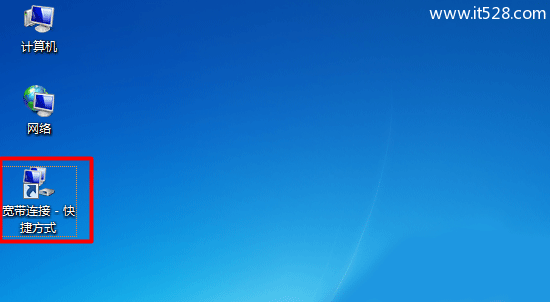有几位用户在问我Win7系统的宽带连接在哪里?我都一一的进行了解答,但是耐不住问的人多,一个人一个人的回答相同的问题,实在比较麻烦;因此,我整理了这篇文章,希望有相同问题的用户,仔细阅读本文章。
1、找到桌面上的“网络”图标,右键选择“属性”。
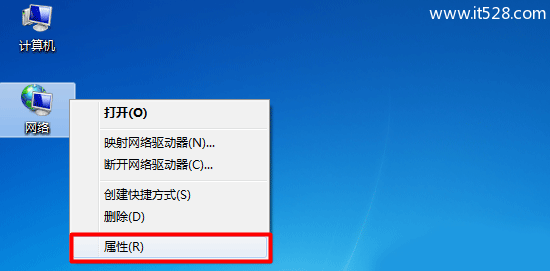
2、点击“更改是配置设置”选项
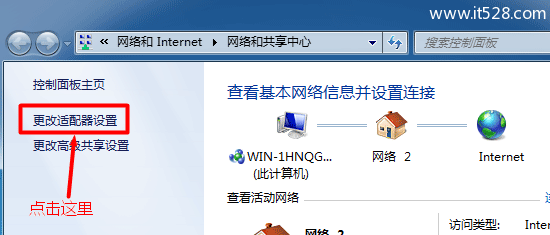
3、即可看到宽带连接选项,点击就可以连接上网了。
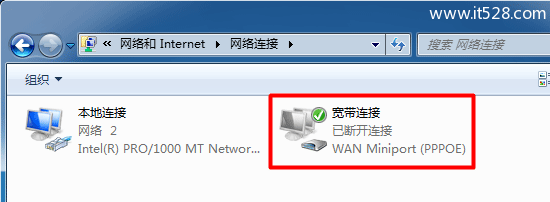
注意问题:如果用户在点击“更改是配置设置”选项后的界面中,没有“宽带连接”;这说明用户的Windows 7电脑上还没有创建宽带连接,需要用户先手动进行创建,然后在此界面才能够看到的。如果不知道怎么创建宽带连接,可以搜索本站文章:Win7怎么创建宽带连接?
如果用户想把宽带连接的图标弄到桌面上,方便使用;可以按照下面的方法进行操作:
1、鼠标右击“宽带连接”图标,选择:创建快捷方式
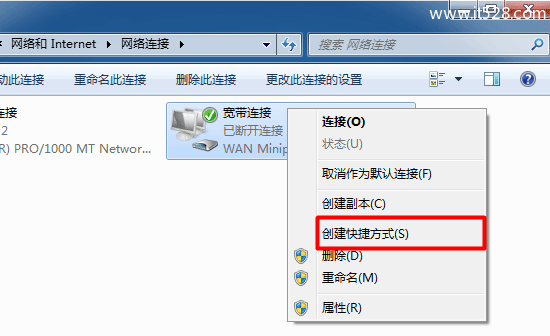
2、在弹出的对话框中,选择:是。
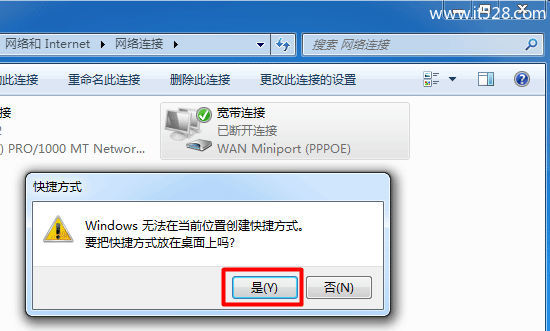
这样,就在Windows 7系统的桌面创建了一个宽带连接的快捷方式,如下图所示;以后用户上网时,只需要点击桌面上宽带连接的快捷方式,就可以进行拨号连接了。